在日常企业管理中,用户密码是个关键问题。Office365使用过程中用户如果长期使用记住密码功能,偶尔需要使用其他计算机登录,这时候想不起来密码就有点尴尬了,最终用户首先想到的是我能不能自己重置密码?如果不行才会想到让管理员去重置密码。
这篇文章就分享下怎么样实现最终用户自助重置密码。
Office365管理员还是要登录到Azure AD管理中心
然后选择自助密码重置服务
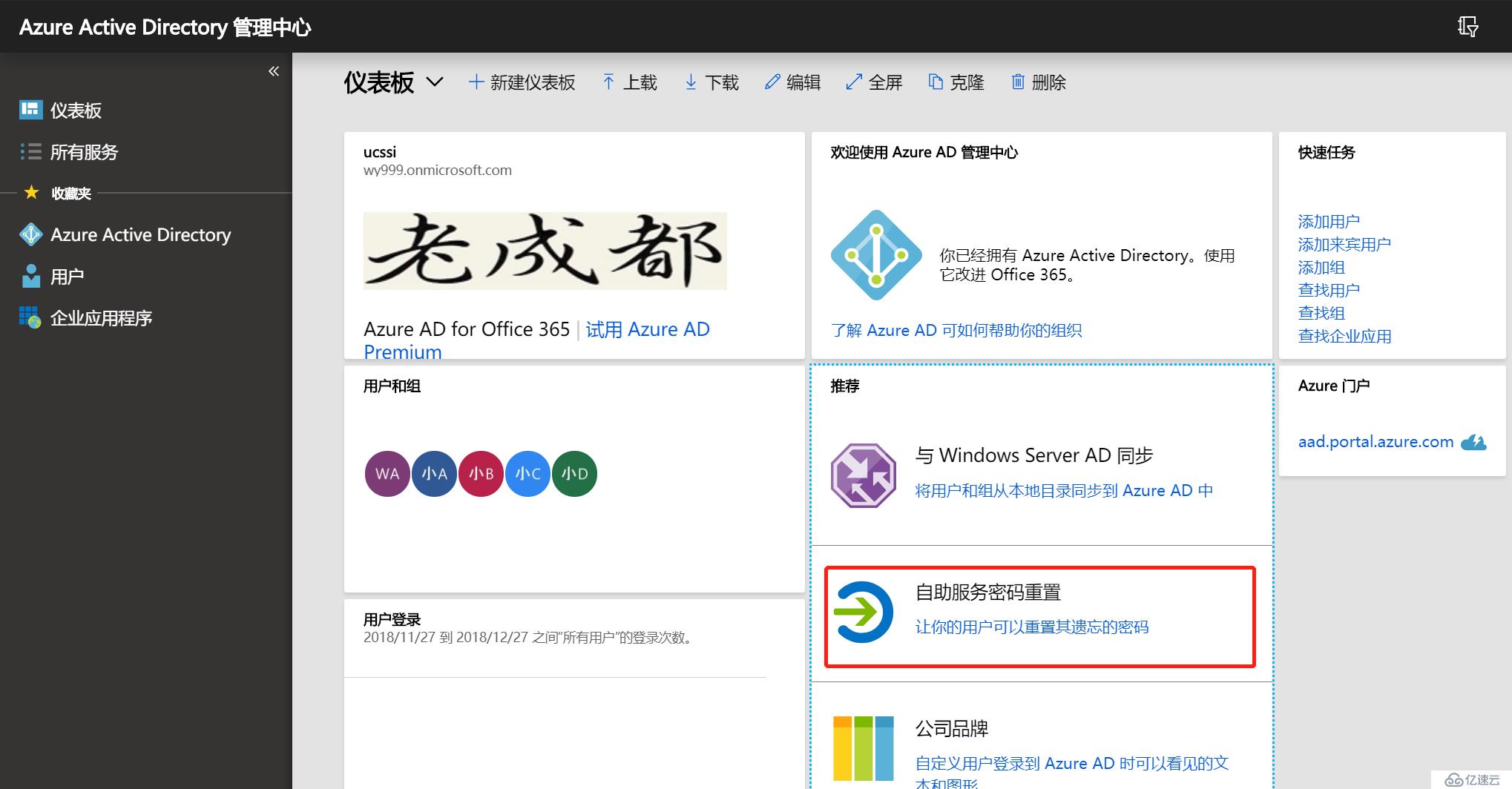
点击配置
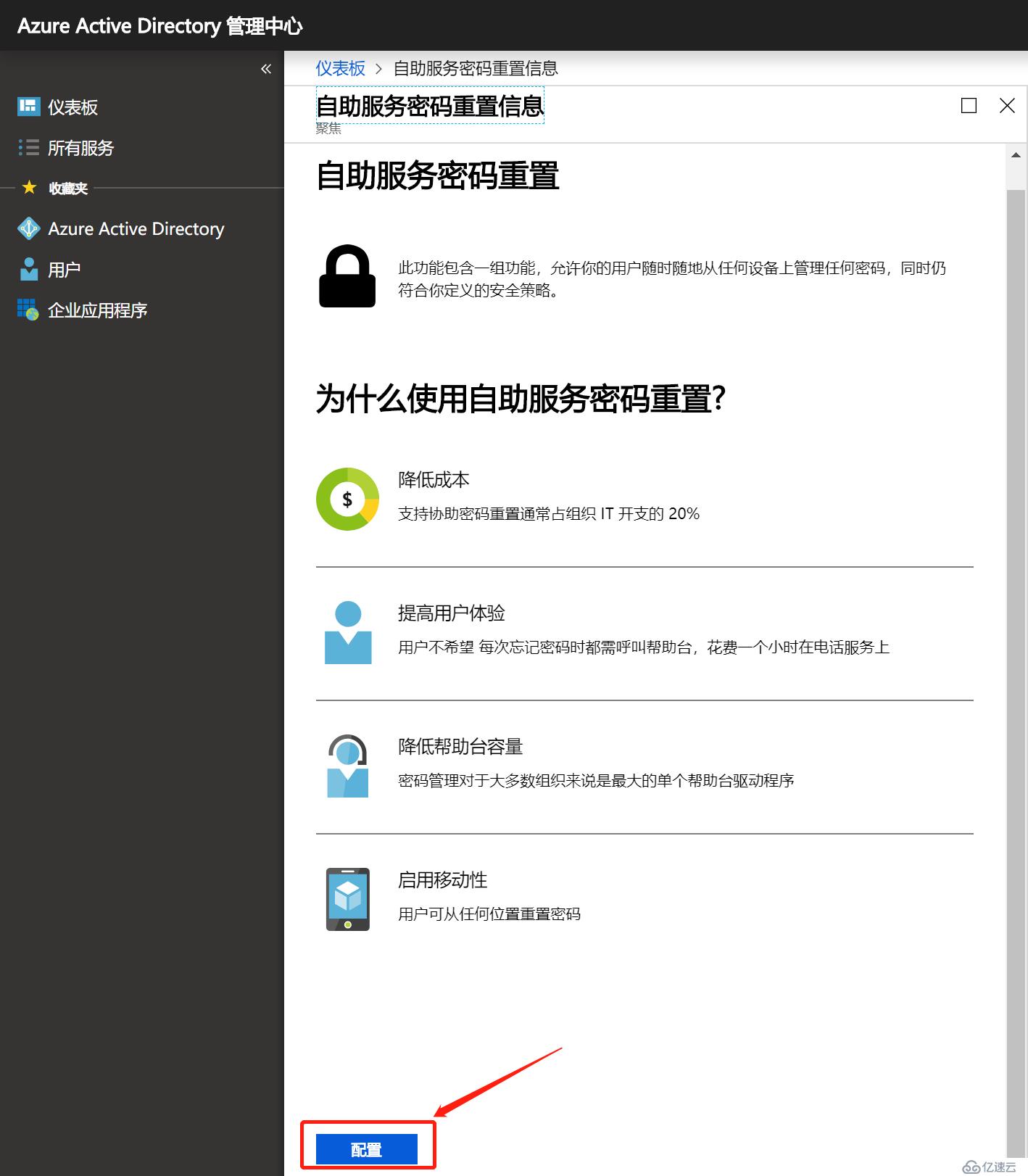
然后配置SSPR名称以及选择哪些用户可以自助重置密码
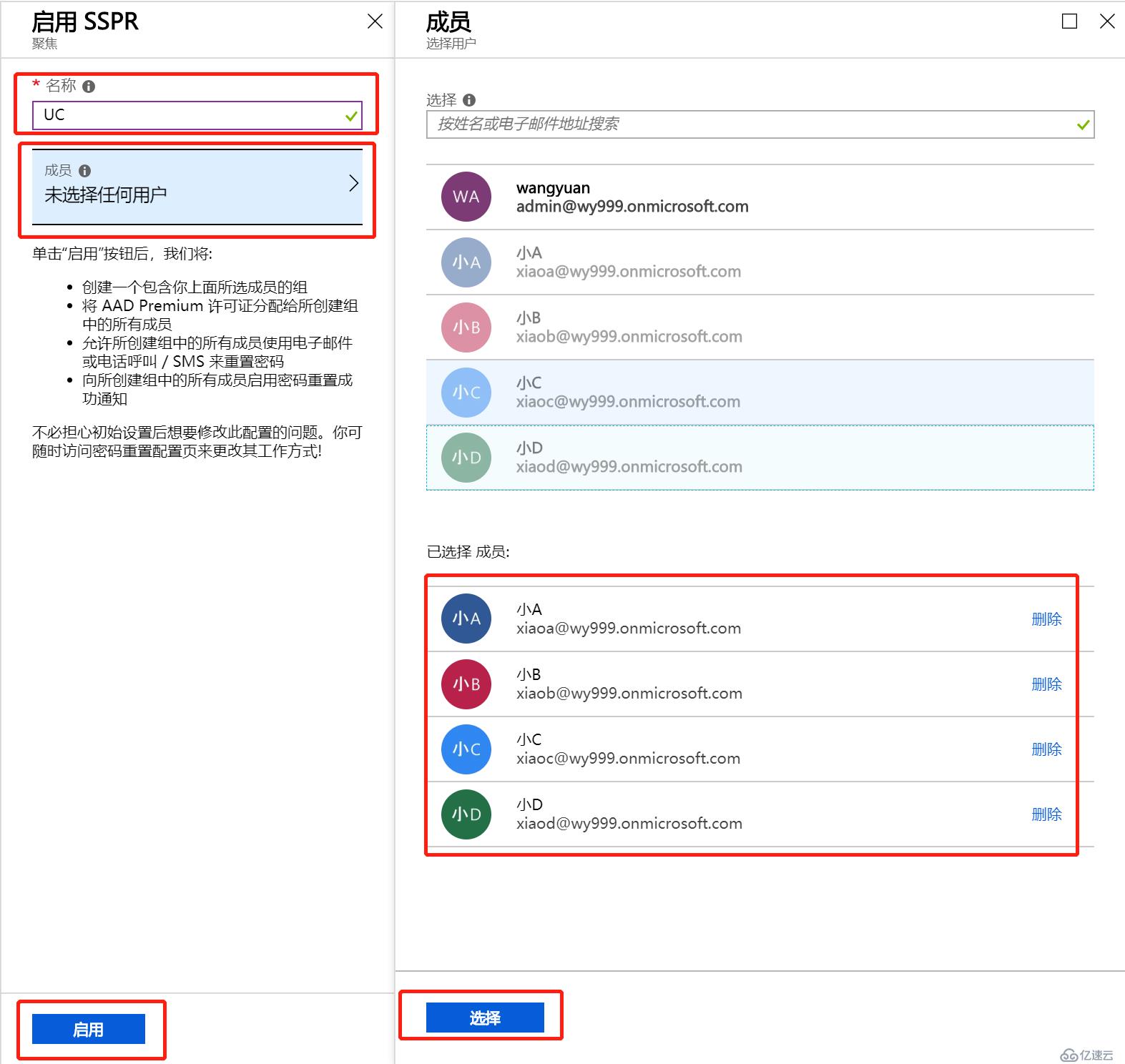
点击启用后开始启用SSPR功能

可以看到我们所选择的用户自动分配了AAD Premium许可,关于AAD Premium可参考
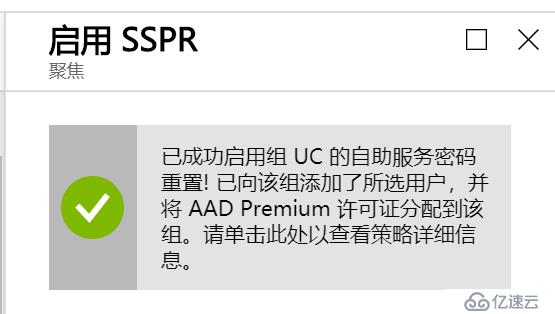
由于我们对选定的账号启用了SSPR功能,所以这个用户在登录的时候都会要求完善用户信息(电话号码之类)当然也可以通过管理员在后台配置
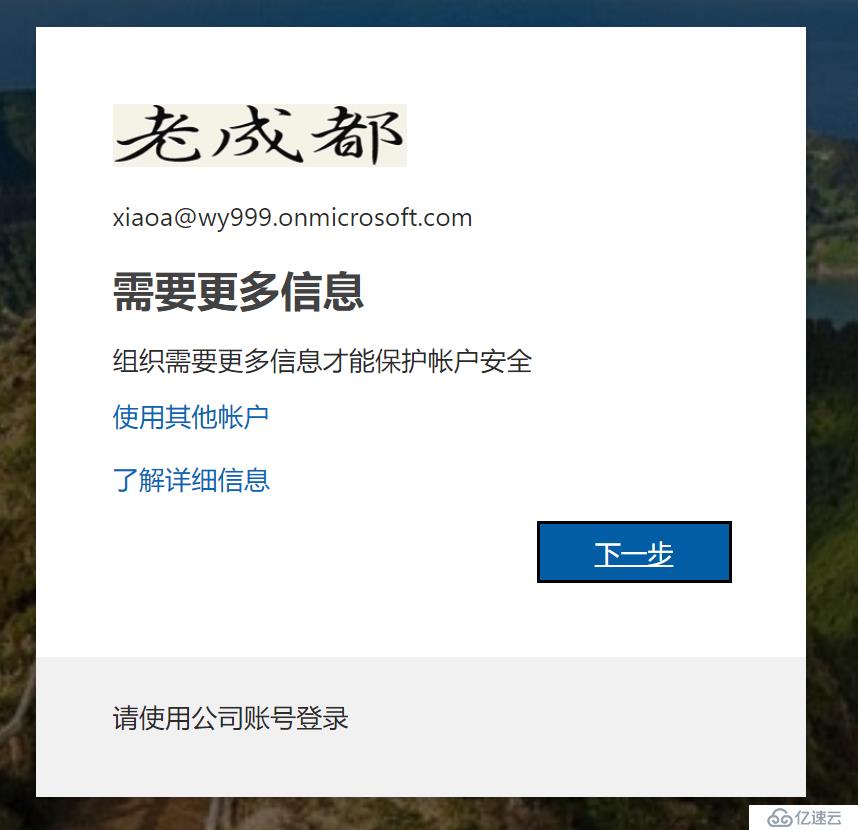
我们按照要求设定
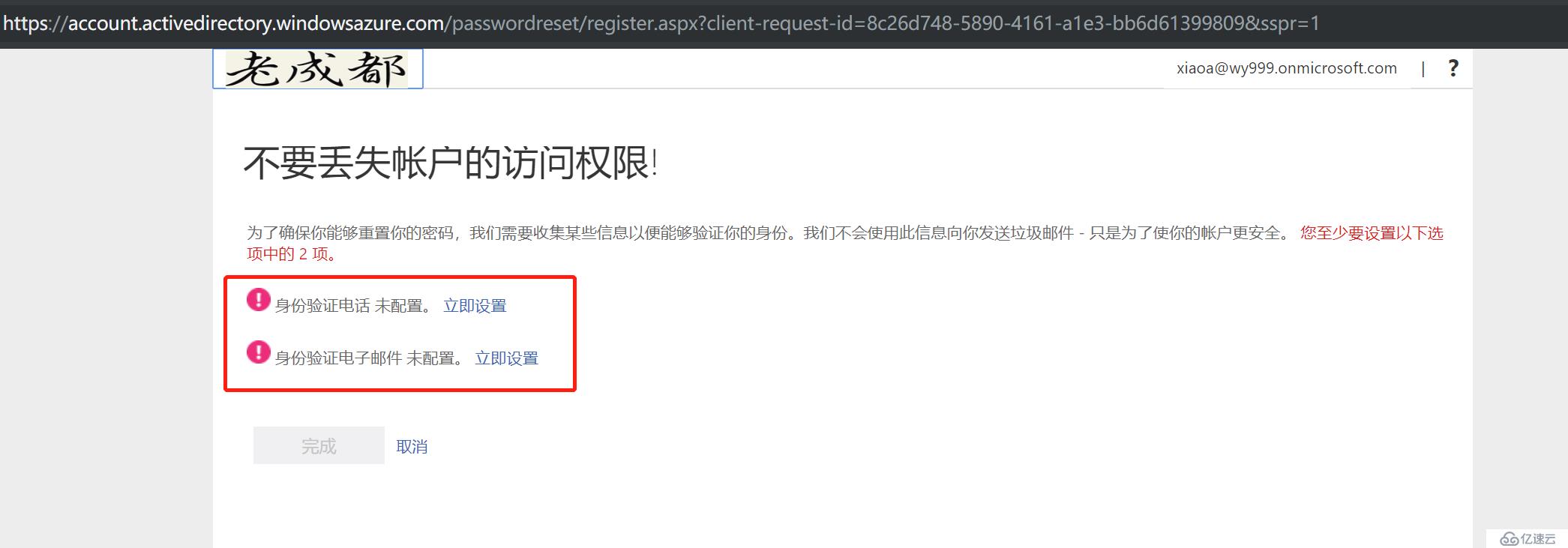
输入电话信息
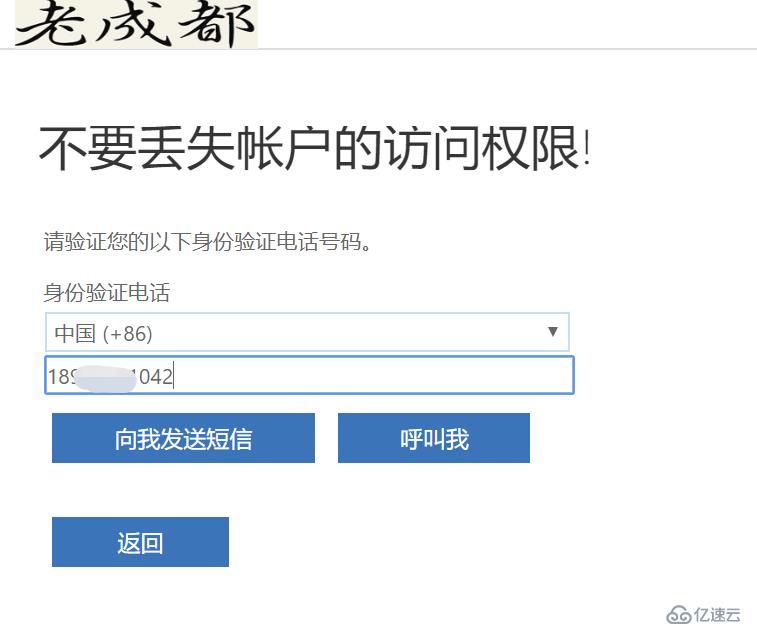
输入验证码进行手机号码验证
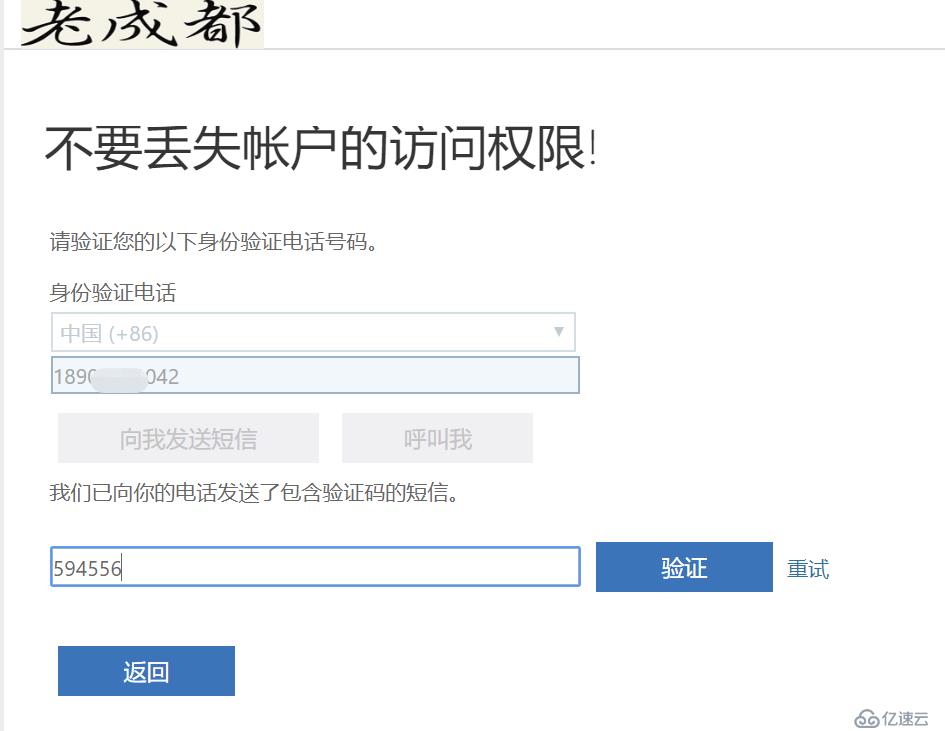
然后继续进行预留邮箱关联(此邮箱地址一般是用户私有的地址如QQ邮箱,Hotmail邮箱等能在Office365账号忘记密码情况下还能接受邮件的邮箱。)
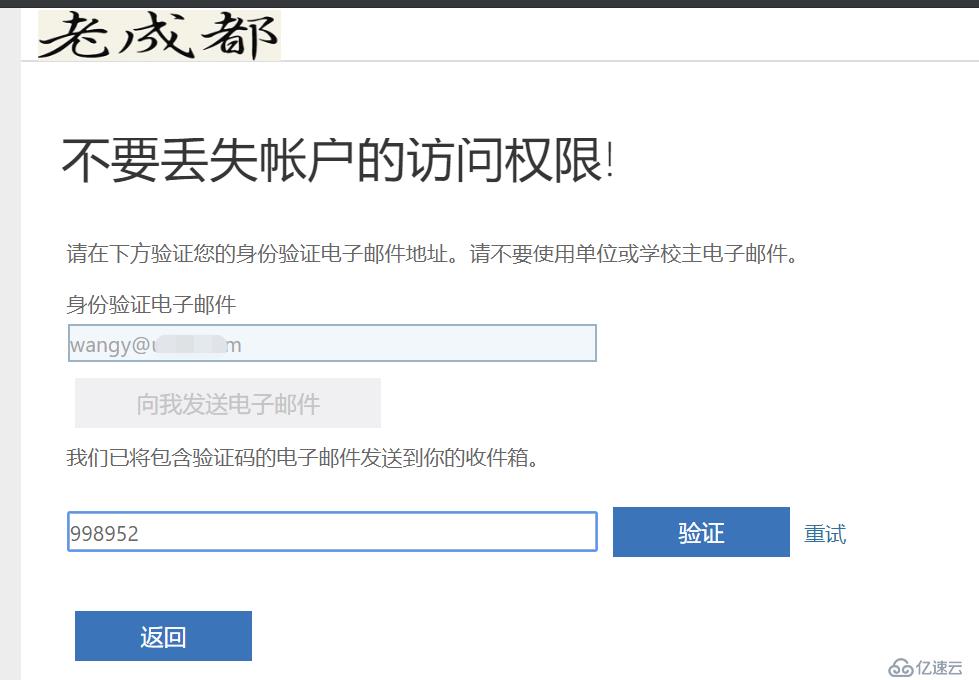
最终完成配置,并点击完成
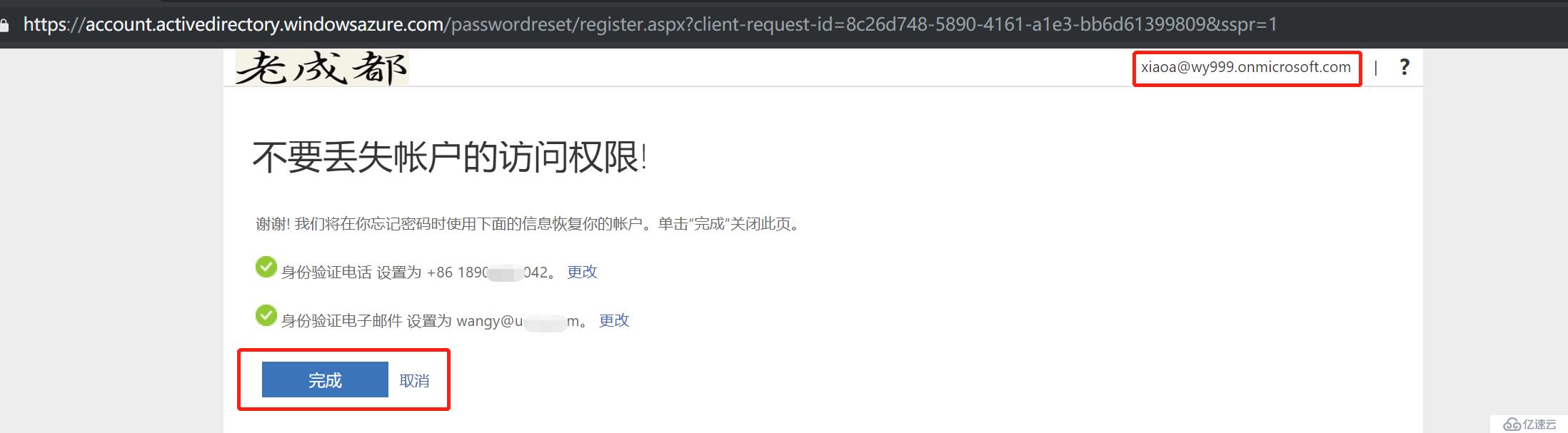
管理员如何通过后台设定呢?这时候还是需要管理员登录到Azure AD管理中心,选择对应的用户进行身份验证信息的编辑
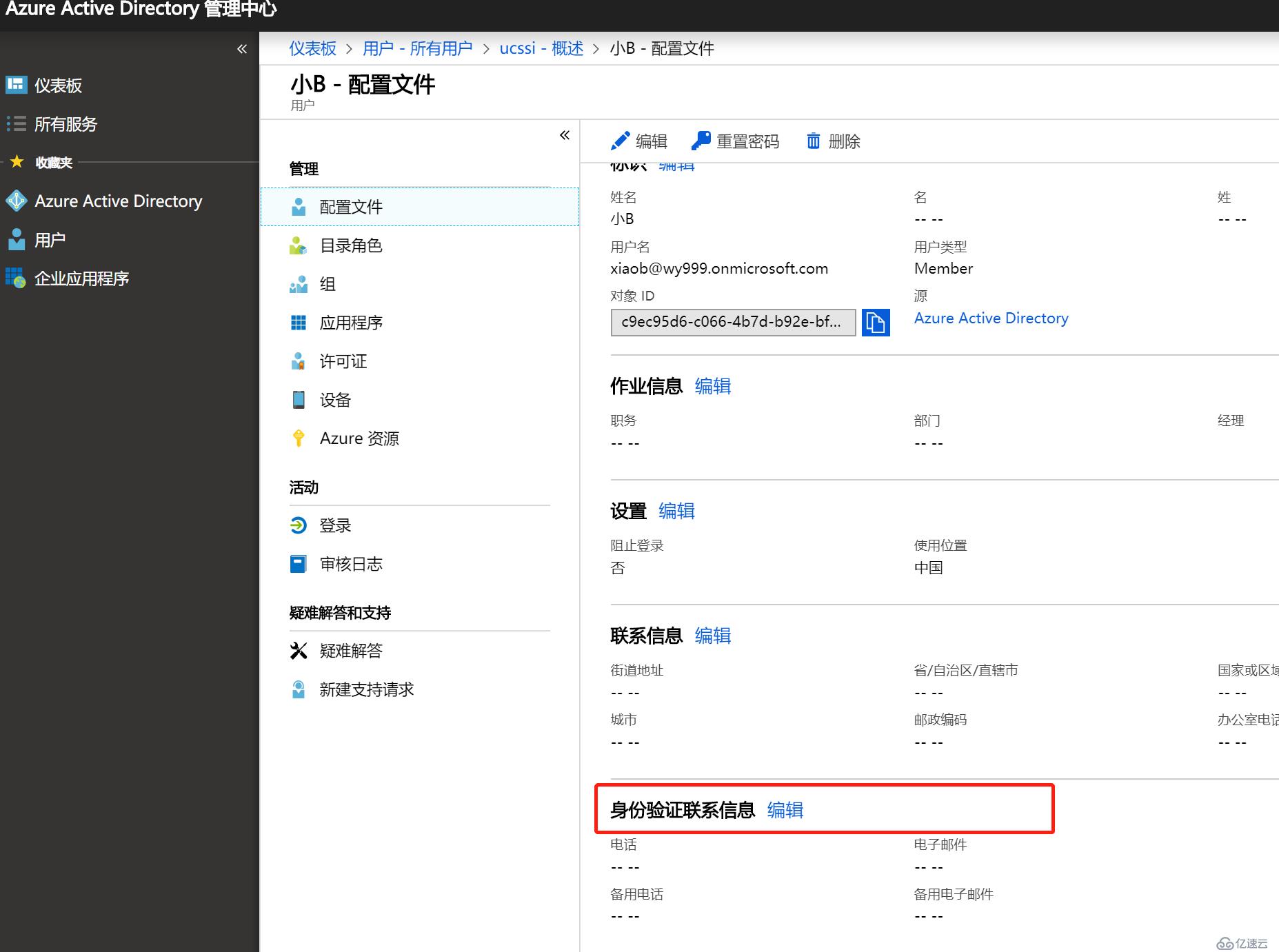
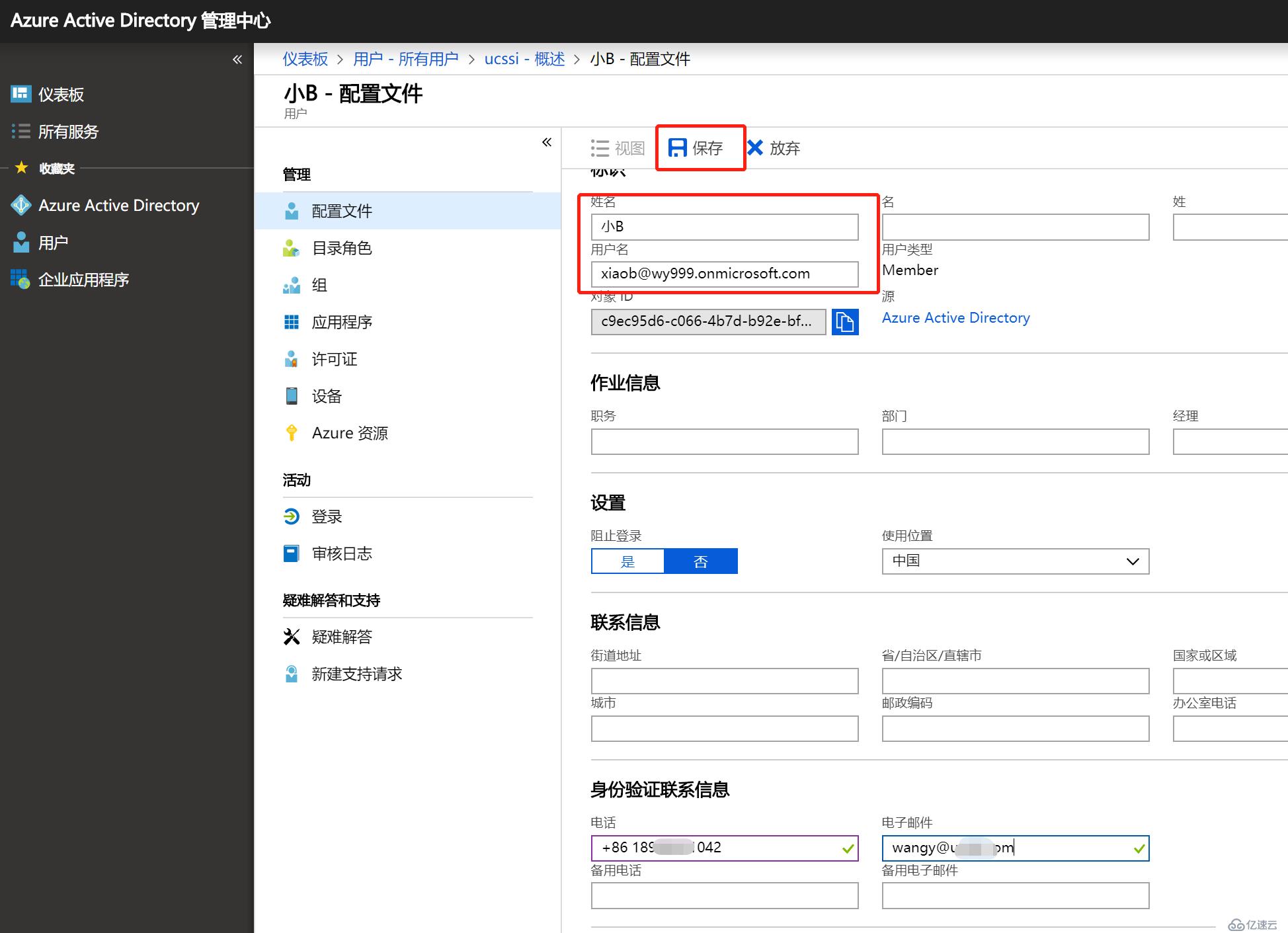
然后我们使用小A账号进行模拟忘记密码,进行自助密码重置操作
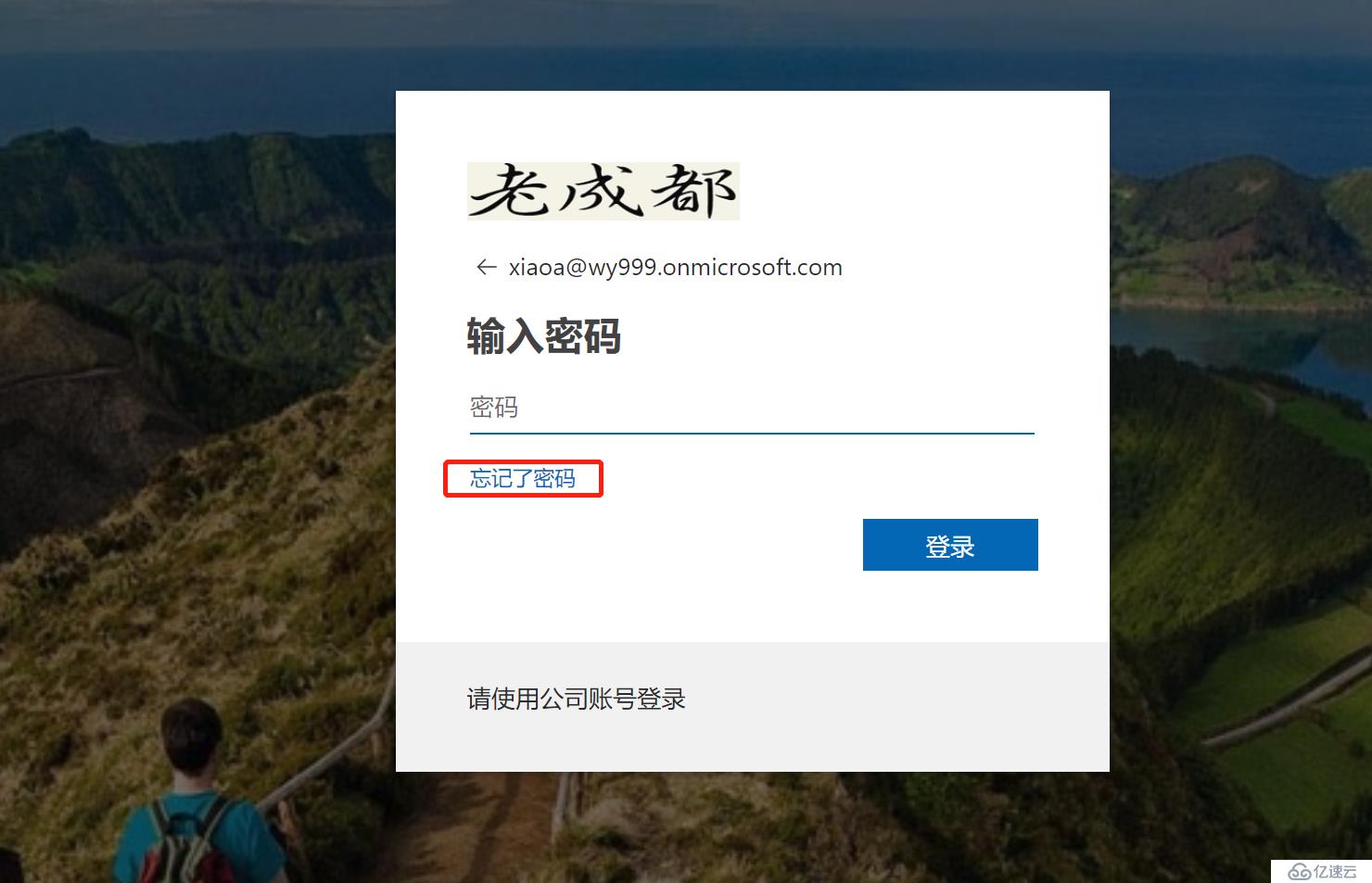
按要求填写信息
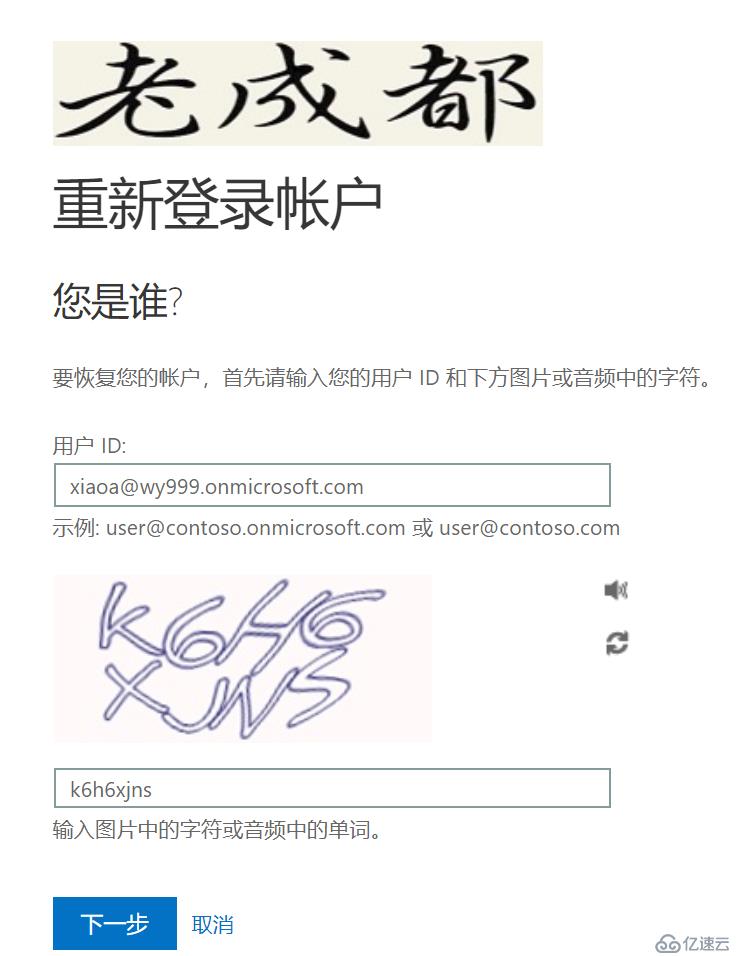
身份验证的步骤有两步,分别是短信和邮件,只有两者同时通过后才能重置密码。首先选择短信的验证方式,首先是需要第一次输入预留的完整电话号码,然后才会给我预留的电话号码发送验证码
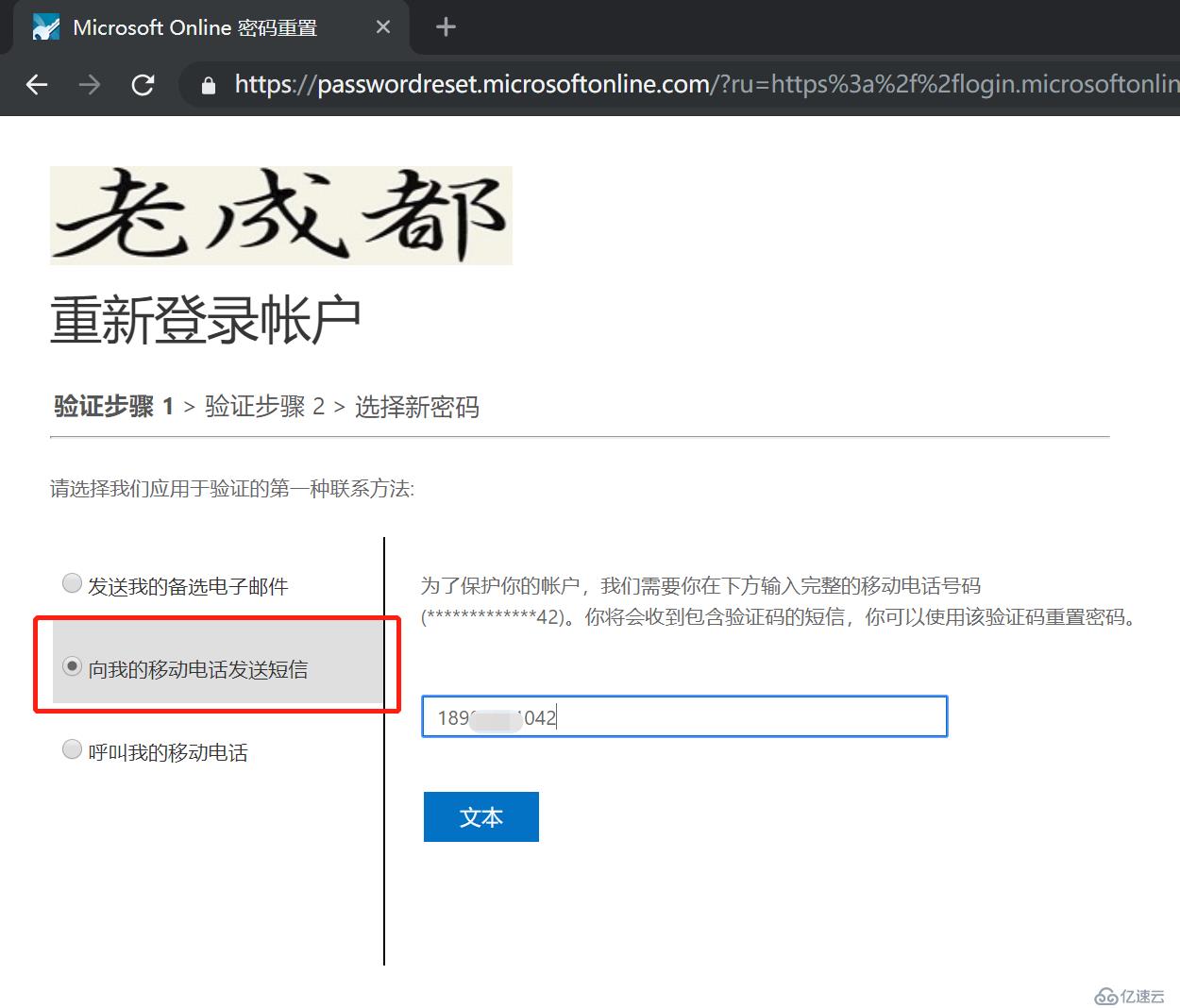
收到验证码并输入验证码
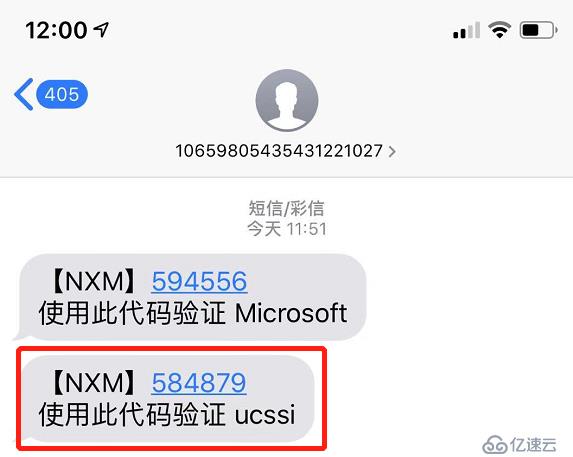
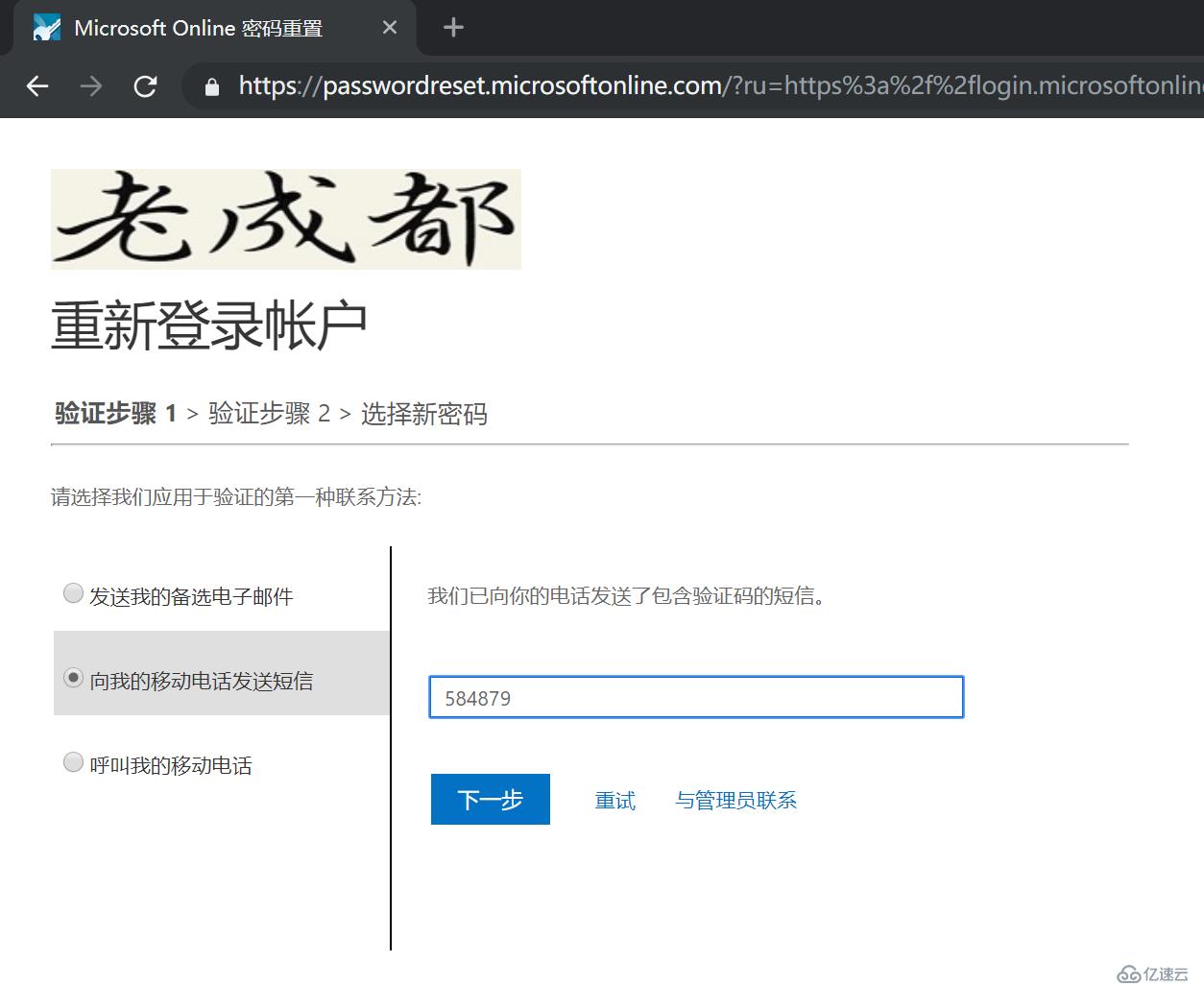
然后回继续进行邮件验证
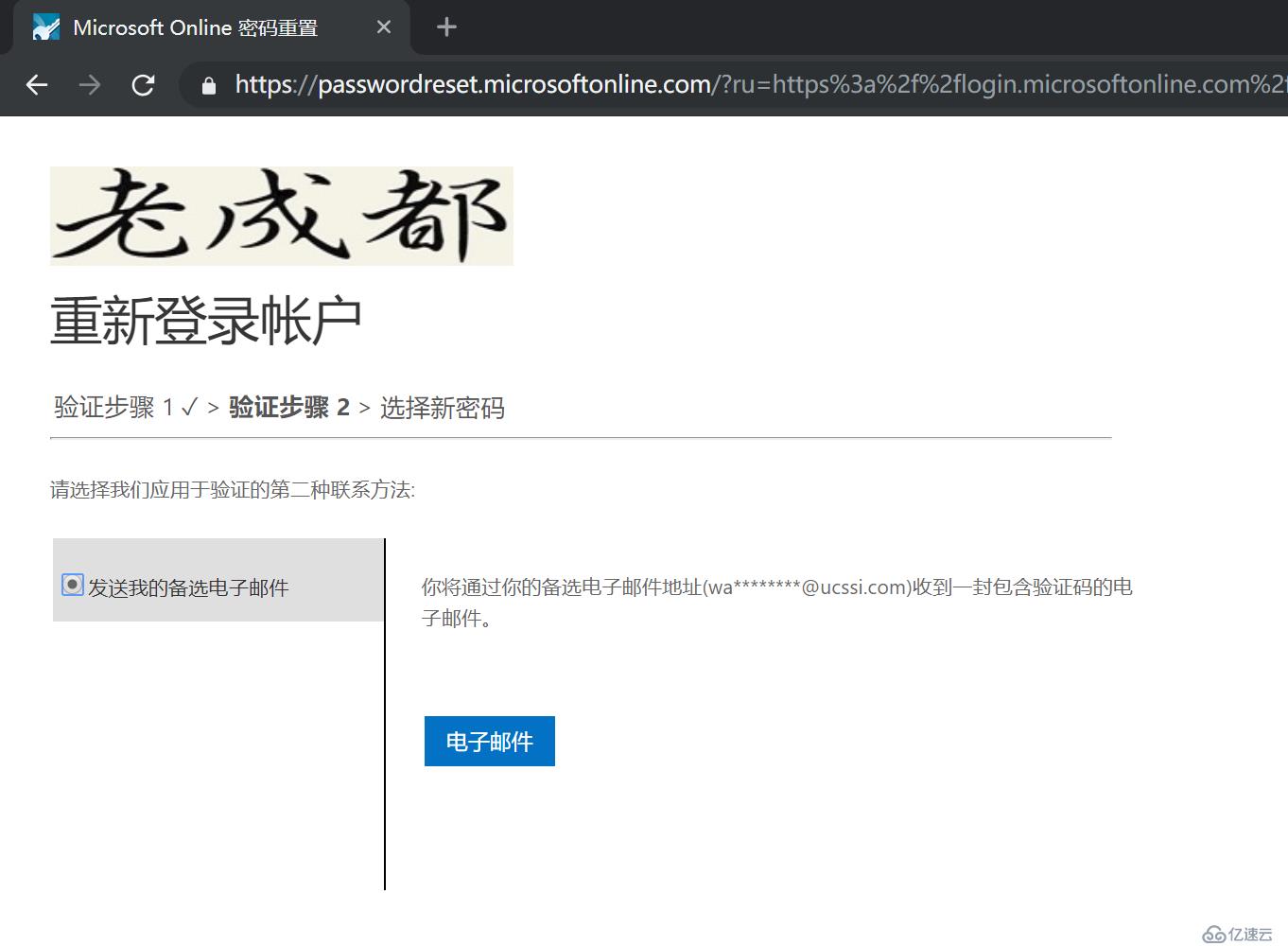
在预留的邮箱中收到验证码
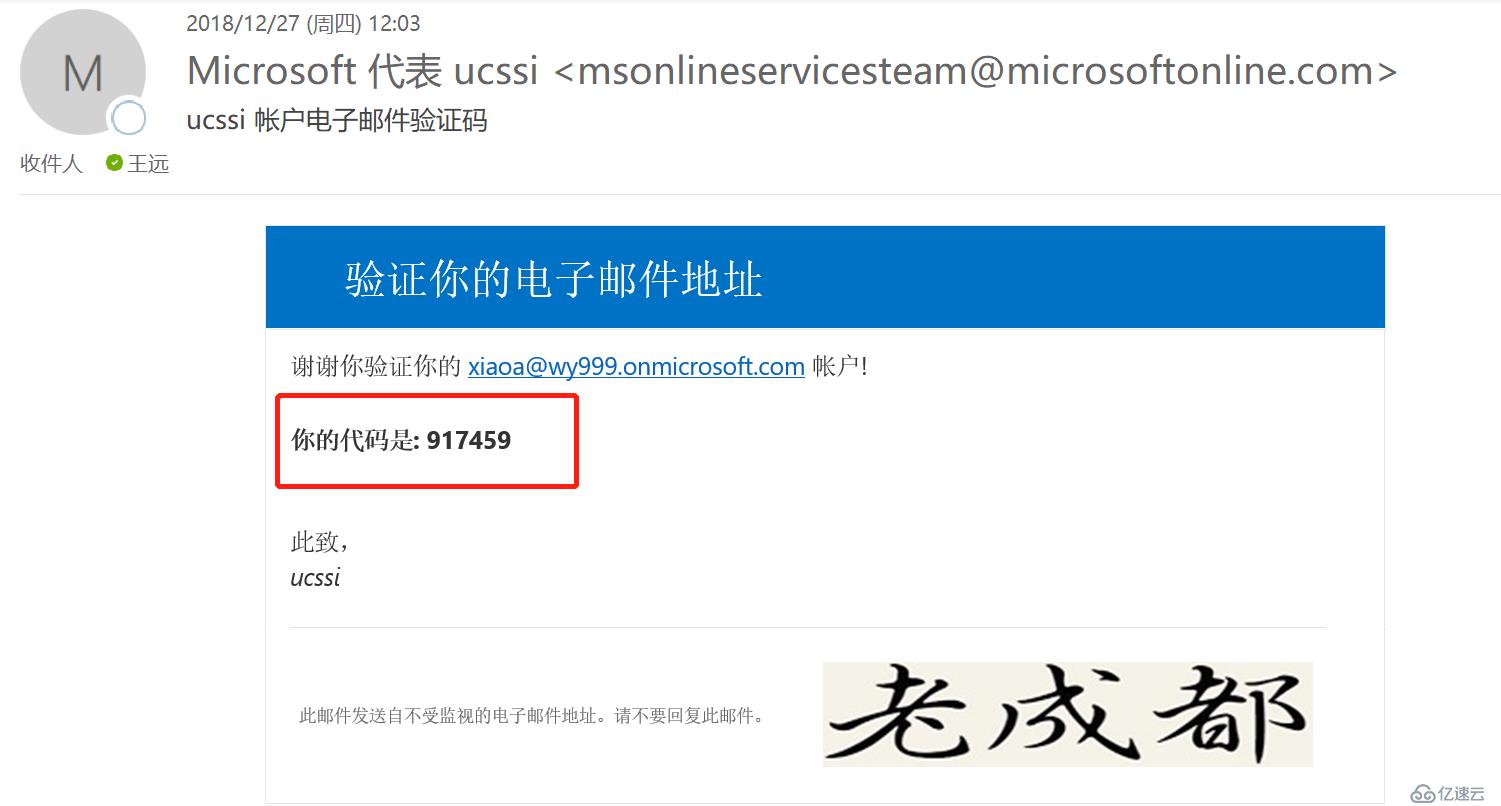
将以上验证码输入后进行验证,通过后即可进行新密码设置
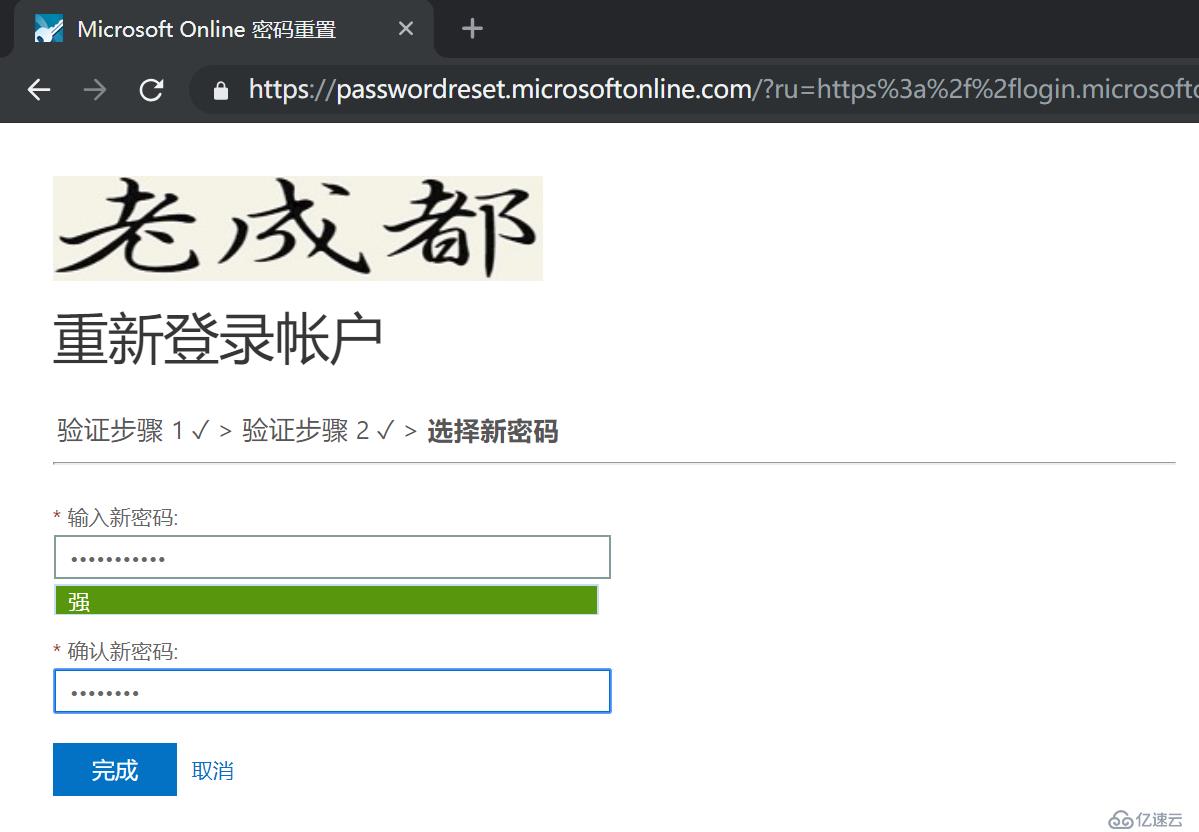
最后预留的邮箱还会收到一封密码重置的邮件。至此整个密码自助修改完成
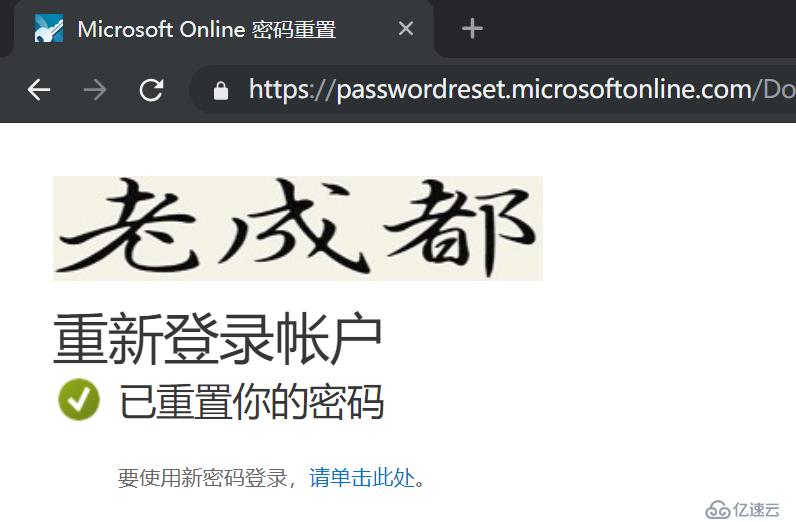
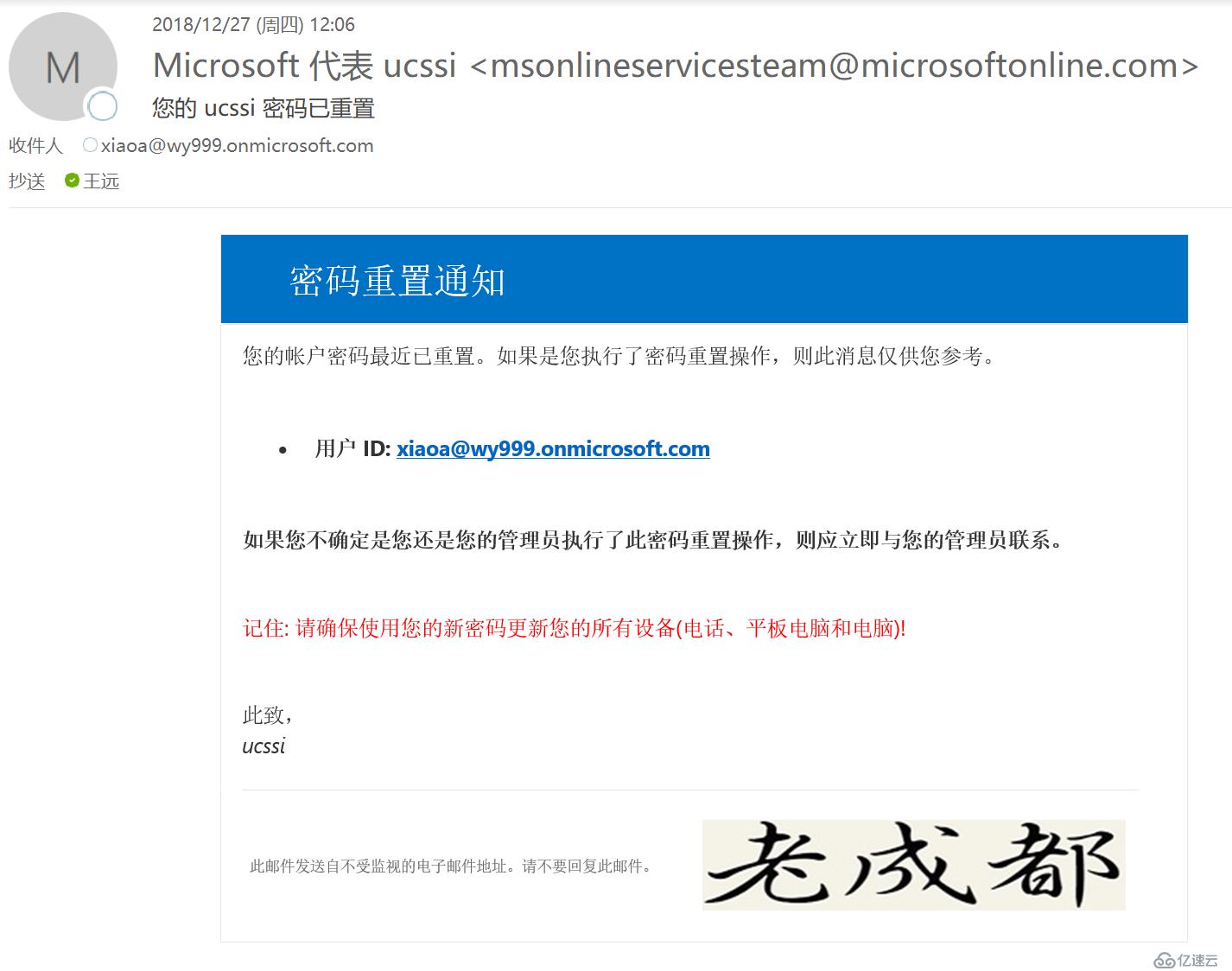
免责声明:本站发布的内容(图片、视频和文字)以原创、转载和分享为主,文章观点不代表本网站立场,如果涉及侵权请联系站长邮箱:is@yisu.com进行举报,并提供相关证据,一经查实,将立刻删除涉嫌侵权内容。